Neue hardware gefunden, Chipset, Video – chiliGREEN M730T User Manual
Page 72: Audio, Modem, Touchpad, Kartenleser, Hot-key, Ert ist, Siehe
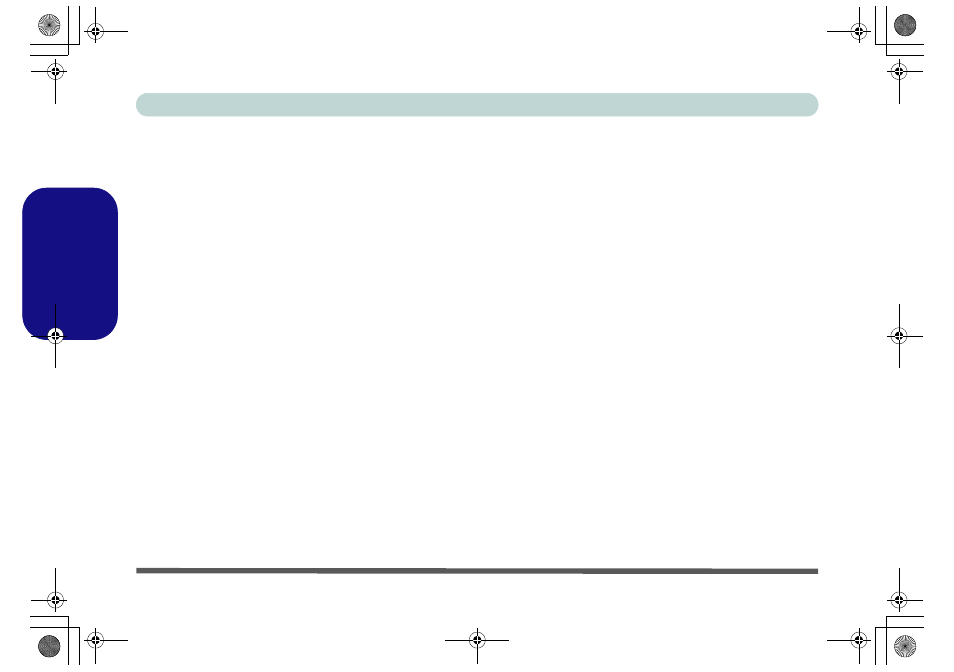
Ausführliches Benutzerhandbuch
66 - Installation der Treiber
Deutsch
Neue Hardware Gefunden
Wenn während des Installationsvorgangs
der Assistent Neue
Hardware gefunden erscheint
, klicken Sie auf Abbrechen,
um
den Assistenten
zu schließen. Befolgen Sie dann die In-
stallationsanweisungen.
Chipset
1. Klicken Sie auf 1.Install Chipset Driver > Ja.
2. Klicken Sie auf Weiter > Ja > Weiter > Weiter.
3. Klicken Sie auf Fertig stellen.
Video
1. Klicken Sie auf 2.Install Video Driver > Ja.
2. Klicken Sie auf Weiter > Ja > Weiter > Weiter.
3. Klicken Sie auf Fertig stellen, um das Notebook neu zu
starten.
Audio
1. Klicken Sie auf 3.Install Audio Driver > Ja.
2. Klicken Sie auf Weiter.
3. Klicken Sie auf Fertig stellen, um das Notebook neu zu
starten.
Modem
1. Klicken Sie auf 4.Install Modem Driver > Ja.
2. Klicken Sie auf OK.
3. Ihr Modem ist nun bereit zur Konfiguration.
LAN
1. Klicken Sie auf 5.Install LAN Driver > Ja.
2. Klicken Sie auf Weiter > Installieren.
3. Klicken Sie auf Fertig stellen.
TouchPad
1. Klicken Sie auf 6.Install Touchpad Driver > Ja.
2. Klicken Sie auf Weiter.
3. Klicken Sie auf Fertig stellen > Jetzt neu starten, um das
Notebook neu zu starten.
Kartenleser
1. Klicken Sie auf 7.Install CardReader Driver > Ja.
2. Klicken Sie auf Weiter > Installieren.
3. Klicken Sie auf Fertig stellen.
Hot-Key
1. Klicken Sie auf 8.Install Hotkey Driver > Ja.
2. Klicken Sie auf Next > Install.
3. Klicken Sie auf Finish > Finish, um das Notebook neu zu
starten.
M730T vista Concise UG.book Page 66 Thursday, September 25, 2008 1:14 PM
